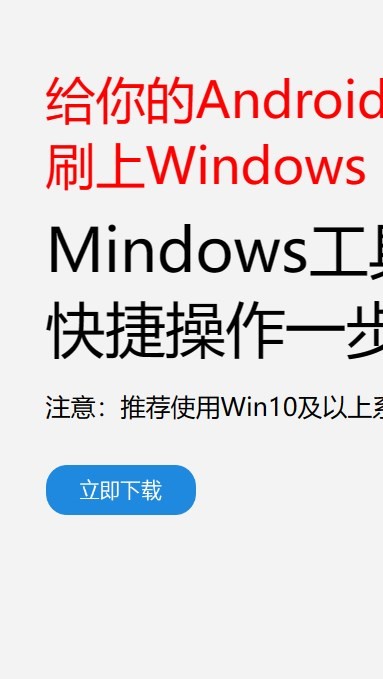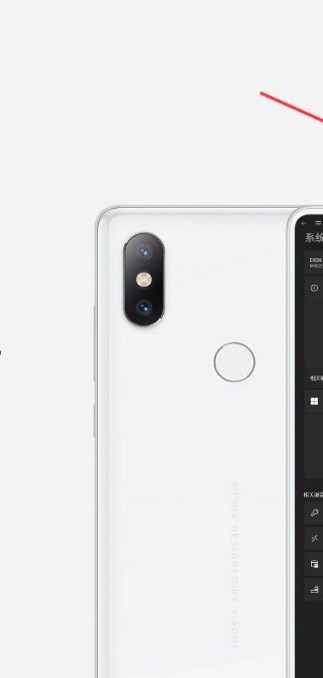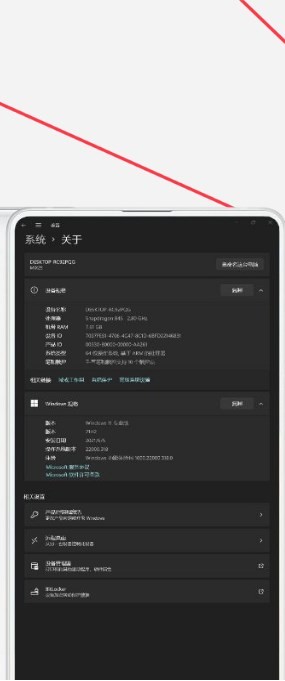安卓版下载
安卓版下载
大小:7.0MB
下载:30818次
mindows工具箱
- 支 持:Android
- 分 类:手机软件
- 大 小:7.0MB
- 版 本:v1.0
- 评 分:
- 开发者:
- 下载量:30818次
- 发 布:2024-11-25 22:44
手机扫码免费下载
#mindows工具箱 截图
#mindows工具箱 简介
如果您是合法的用户,并且忘记了密码,您应该采取以下步骤:
1. 使用密码提示:在登录屏幕上,您可能看到有一个“忘记密码?”的链接。点击它,然后按照提示操作。
2. 使用密码重置盘:如果您之前创建了密码重置盘,现在就是使用它的好时机。将密码重置盘插入计算机,按照提示操作。
3. 联系系统管理员:如果您是公司或学校等机构的用户,您可能需要联系IT部门或系统管理员来帮助您重置密码。
4. 使用微软账户:如果您使用的是微软账户登录,您可以通过微软的在线服务来重置密码。
5. 重新安装操作系统:作为最后的手段,您可以选择重新安装Windows 7操作系统。这将清除所有数据和设置,包括您忘记的密码。
请确保您遵循合法和道德的方式来解决密码问题。如果您有任何其他关于Windows 7使用的问题,我会很乐意为您提供帮助。
Windows 7系统开机密码破解与设置指南
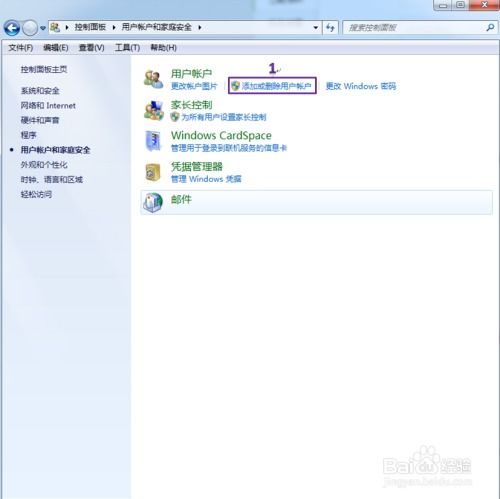
随着电脑的普及,越来越多的用户开始使用Windows 7操作系统。在使用过程中,有时会遇到忘记开机密码的情况,这不仅影响了工作效率,也给用户带来了困扰。本文将为您详细介绍Windows 7系统开机密码的破解与设置方法,帮助您轻松应对此类问题。
一、Windows 7系统开机密码破解方法

1. 使用Administrator账户登录
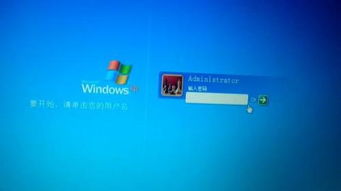
在Windows 7系统中,有一个名为“Administrator”的账户,该账户默认没有密码。您可以通过以下步骤使用该账户登录系统:
开机时按下F8键,进入高级启动选项。
选择“带命令提示符的安全模式”,按Enter键。
在命令提示符窗口中输入“net user Administrator 密码”,按Enter键。
重新启动电脑,使用新设置的密码登录。
2. 使用第三方软件破解
市面上有许多第三方软件可以帮助您破解Windows 7系统的开机密码,如Windows Password Refixer、Windows Password Key等。这些软件操作简单,只需按照提示进行操作即可。但请注意,使用第三方软件破解密码可能会对系统造成一定影响,请谨慎使用。
3. 重装系统
如果以上方法都无法破解开机密码,您可以考虑重装系统。在重装系统之前,请确保备份重要数据。以下是重装系统的步骤:
将Windows 7安装盘插入光驱。
开机时按下F2键进入BIOS设置,将光驱设置为第一启动设备。
重启电脑,从安装盘启动,按照提示进行操作。
二、Windows 7系统开机密码设置方法
为了避免忘记开机密码,您可以在设置密码时采取以下措施:
1. 设置简单易记的密码
2. 定期更改密码
为了提高账户安全性,建议您定期更改开机密码。您可以在“控制面板”中的“用户账户”选项中更改密码。
3. 使用密码提示
在设置密码时,可以添加密码提示,以便在忘记密码时能够回忆起密码。在“控制面板”中的“用户账户”选项中,点击“更改密码提示”即可设置密码提示。